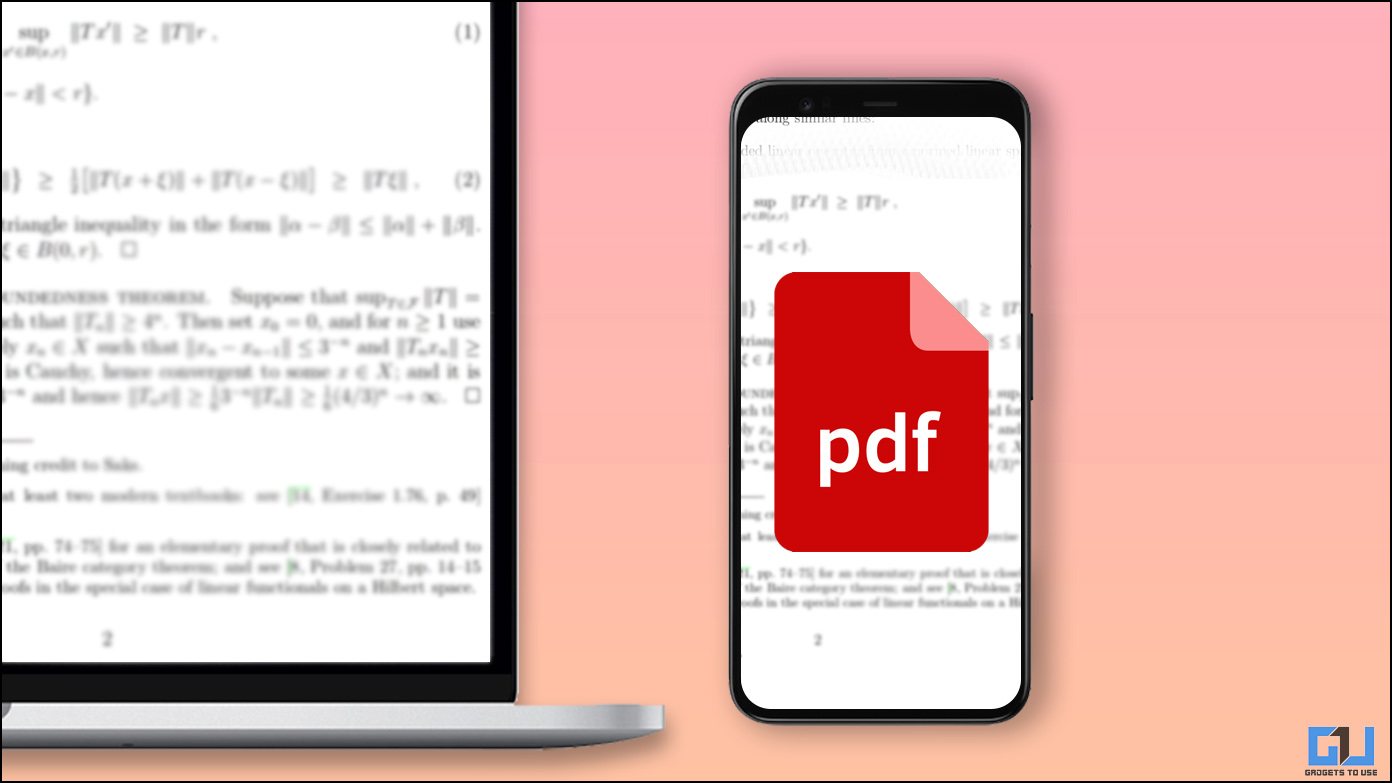
Los archivos PDF son una excelente manera de almacenar y compartir documentos, conservar correos electrónicos como pdf y más. Sin embargo, al revisar dichos archivos PDF, a veces puede notar páginas borrosas en el medio. Aquí hay algunas formas sencillas de corregir archivos PDF escaneados borrosos y aclararlos. Mientras tanto, también puede consultar nuestro artículo sobre la reparación de Microsoft Print en PDF que no funciona.

Cómo corregir archivos PDF borrosos y aclararlos
Puede haber muchas razones detrás de un archivo PDF borroso, como un escaneo incorrecto, problemas con la aplicación, etc. Estas son las siete formas rápidas de corregir los archivos PDF borrosos para que vuelvan a ser legibles.
Volver a escanear la imagen
A veces, las perturbaciones externas, como una mano temblorosa, pueden hacer que la imagen escaneada salga borrosa. La forma más rápida de arreglar una página borrosa sería volver a escanear la. La mayoría de los escáneres de PDF ofrecen una opción para volver a escanear
Comprobar la resolución de escaneado
A veces, una resolución de escaneo deficiente puede causar escaneos de PDF borrosos. Hay algunos escáneres de PDF como Microsoft Lens, que le permiten verificar y configurar la resolución de escaneo de su PDF para garantizar que su PDF salga nítido. Así es como funciona.
1. Instale la aplicación Microsoft Lens en su teléfono y ejecútela.
2. Toque en el icono de tres puntos presentes en la parte superior derecha de la pantalla.
2. En el menú emergente, elija Resolución.
3. En la siguiente pantalla, asegúrese de que la resolución esté configurada en por defecto o más alto. Ahora, puede escanear imágenes de alta calidad para sus archivos PDF.
Verifique la configuración de zoom de página
Otra razón para los PDF borrosos son las imágenes muy ampliadas y, en el caso de las imágenes de baja resolución, el resultado será aún peor. Puede ajustar el nivel de zoom de la página de la siguiente manera:
1. En su visor de PDF, toque en el Lupa (-) icono.
2. Su pantalla será alejada. Alejarse ayudará a que la página se vea menos borrosa.
Use un software/hardware de escaneo diferente
Una aplicación con errores también puede generar un PDF borroso, lo que hace que su experiencia no sea tan buena. Cambiar a una aplicación diferente puede ayudarlo a obtener un PDF mejor y más claro.
1. Intentar traspuesta a un software de escaneo de PDF diferente. Por ejemplo, si está utilizando CamScanner, intente cambiar a Adobe Scan o Microsoft Lens y verifique si el problema está resu elto.
2. Alternativamente, algunos teléfonos inteligentes vienen con una aplicación de escáner incorporada, controlar si la cámara de su teléfono inteligente tiene una. Si la aplicación de la cámara no funciona, puede leer nuestro artículo para arreglar el bloqueo de la aplicación de la cámara en Android.
Utilice un visor de PDF compatible
A veces, un visor de PDF incompatible puede causar errores al mostrar correctamente el archivo PDF. Esto es especialmente cierto si intenta abrir los archivos en Word.
Lector de PDF de Google Chrome
¿Sabía que puede usar su navegador de Internet como Google Chrome como un visor de PDF en una computadora Windows o Mac? Aquí se explica cómo usarlo.
1. Haga clic derecho en el archivo PDF y elige Google Chrome bajo la Abrir con menú.
2. Comprobar si el PDF se está cargando correctamente.
Lector de Foxit
Tú también puedes descargar software de visualización de PDF de terceros como Foxit Reader para ver archivos PDF. Funciona bien y tiene muchos controles para usar.
Uso de PDF2Go (en línea)
Si no desea descargar una aplicación, en su teléfono o PC, puede usar herramientas de PDF en línea como PDF2Go. Le permite reparar documentos PDF rotos de forma gratuita. He aquí cómo usarlo:
1. Vaya al sitio web de PDF2Go en un navegador.
2. Haga clic en Elija el archivo y cargue el archivo PDF dañado.
2. El sitio web se automáticamente reparar el PDF y descargue el reparado, o puede descargarlo manualmente.
Uso de AvePDF (en línea)
AVePDF es otra herramienta en línea que lo ayuda a optimizar su PDF borrando los bordes negros, eliminando las perforaciones y haciéndolo más legible. Aquí están las maneras fáciles por las cuales usted puede lograrlo.
1. Abra el sitio web de AvePDF en un navegador web.
2. Haga clic en Elija el archivo para cargar el archivo dañado.
3. Elija las correcciones que desea hacer, como ‘Borrar bordes negros’etc.
4. Finalmente, haga clic en el Botón Guardar para descargarlo Ahora se descargará el archivo PDF optimizado.
Terminando
En esta lectura, discutimos las siete formas fáciles de corregir archivos PDF borrosos usando su teléfono inteligente, PC y la web. Esperamos que el artículo te haya ayudado a entender lo mismo. Si encontró esta guía útil, compártala con sus amigos y consulte más consejos y trucos técnicos vinculados a continuación. Estén atentos a GadgetsToUse para obtener más consejos y trucos.
Además, lea lo siguiente:
También puede seguirnos para obtener noticias tecnológicas instantáneas en noticias de Google o para obtener consejos y trucos, reseñas de teléfonos inteligentes y dispositivos, únase Grupo GadgetsToUse de Telegram o para los últimos videos de revisión suscríbase GadgetsToUse canal de YouTube.














